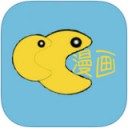笔记本电脑触摸板禁用如何恢复
在使用笔记本电脑的过程中,有时我们可能会遇到触摸板被禁用的情况。无论是为了连接外接鼠标而临时禁用,还是不小心按到了某个快捷键导致禁用,触摸板无法使用时确实会带来一些不便。本文将详细介绍几种常见的方法来重新启用笔记本电脑的触摸板。
方法一:使用快捷键
大多数笔记本电脑都配备了用于启用或禁用触摸板的快捷键。这些快捷键通常位于键盘的功能键(f1至f12)上,并且可能需要配合fn键使用。例如,在一些联想笔记本上,通常是fn + f6或fn + f8;在惠普笔记本上,可能是fn + f9或fn + f11。
1. 查找快捷键:首先,查阅你的笔记本电脑的用户手册或在线支持文档,找到用于启用触摸板的快捷键。
2. 按下快捷键:按住fn键,同时按下相应的功能键,看看触摸板是否能够重新启用。
方法二:通过系统设置
如果快捷键无法解决问题,你可以尝试通过操作系统的设置来启用触摸板。
1. 打开设置:在windows系统中,点击开始菜单,选择“设置” -> “设备” -> “触摸板”。
2. 启用触摸板:在触摸板设置中,确保“触摸板”选项是开启的。如果之前被禁用了,你可以在这里重新启用它。
对于macos用户,可以通过“系统偏好设置” -> “辅助功能” -> “指针控制” -> “触控板选项”来检查是否启用了触摸板。
方法三:更新或重新安装驱动程序
如果上述方法都没有效果,可能是触摸板驱动程序出了问题。这时,你可以尝试更新或重新安装驱动程序。

1. 查找驱动程序:访问你的笔记本电脑制造商的官方网站,下载适用于你的型号和操作系统的最新触摸板驱动程序。
2. 安装驱动程序:下载完成后,按照提示安装驱动程序。有时,你可能需要卸载旧的驱动程序后再安装新的。
方法四:检查硬件问题
如果以上所有方法都无法解决问题,可能是触摸板硬件本身出了问题。在这种情况下,你可以尝试以下步骤:
1. 重启设备:有时,简单的重启可以解决一些临时的硬件问题。

2. 联系售后:如果问题依旧存在,建议联系你的笔记本电脑制造商的售后服务,寻求专业的技术支持。
总之,当笔记本电脑的触摸板被禁用时,不必过于担心。通过上述几种方法,你应该能够重新启用触摸板,恢复正常的使用体验。如果问题复杂或持续存在,及时寻求专业帮助是明智的选择。